כיצד להגדיר את שירות ה-SMTP של Gmail בחינם - מדריך מפורט
האם ידעתם ש-Gmail מציעים גם שירות SMTP בחינם? ובכן, זה נכון, ורוב האנשים לא מכירים את זה. האפשרות הזו מאפשרת לכם לשלב את הגדרות שרת ה-SMTP של גוגל באתרי האינטרנט שלכם ובשרתים שמהם ברצונך לשלוח הודעות דוא"ל יוצאות מבלי שתצטרכו לנהל את שרת הדוא"ל היוצא שלכם.
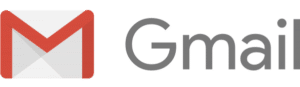
הודעות אלו יכולות לשמש בין היתר כקמפיינים שיווקיים באימייל או מיילים עסקיים כגון אימיילים לאיפוס סיסמה, אימיילים לאישור הזמנות, מיילים לרישום משתמשים וכדומה.
שירותי SMTP חיצוניים אלה כמו Gmail, Elastic Email, SendGrid, Mailgun ממקסמים את יכולת המסירה של הודעות דוא"ל והם נחשבים אמינים יותר מהודעות הדוא"ל הנשלחות משרת הענן שלכם.
במאמר זה תלמדו כיצד להגדיר את שירות ה-SMTP של Gmail בשרת Cloudways שלכם.
מדוע להשתמש בשרת SMTP החינמי של Gmail?
בואו ונעמיק בשאלה זו כדי לראות מדוע צריך להשתמש בשרת smtp gmail החינמי. אם בבעלותכם עסק קטן או שיש לכם תיבת מייל בעל נפח דוא"ל מינימלי, אז SMTP של Gmail יכולה להיחשב אופציה טובה לניהול יומי של הודעות הדוא"ל היוצאות שלך.
השירות מציע מספר יתרונות:
- התשתית של גוגל אמינה ביותר, וגם Gmail SMTP אינו משתמש ביציאה 25, מה שמונע סימון דואר זבל וגם מגביל את הודעות הדוא"ל שלכם לחסימה מספק האינטרנט.
- התוסף מאובטח, מכיוון שהוא זקוק לאימות דו-גורמי.
- התוסף מאפשר לגוגל לשמור ולהוסיף לאינדקס את הודעות הדוא"ל שאתם שולחים דרך שרת ה-SMTP של Gmail. לכן, המיילים שנשלחו מגובים בשרתים של גוגל, מה שאומר שאתם מקבלים גם יומנים מפורטים שניתן לחפש בהם הודעות דוא"ל.
שימו לב שאתם יכולים לשלוח עד 100 הודעות דוא"ל ליום, בהתאם למדיניות של גוגל, זאת במידה ואתם משתמשים בשירות SMTP של גוגל. מעבר לכך, התוסף מאפשר לכם שליחה של עד 3000 מיילים בחודש בחינם.
טיפ: אם נפח הדוא"ל שלכם גדול יותר ואתם מחפשים ספק דוא"ל אמין, תוכלו גם לשקול להשתמש בתוסף Elastic Email ב-Cloudways החל מ- 0.10$ עבור 1000 הודעות דוא"ל.
כיצד להגדיר את ה-Gmail SMTP?
ראשית, עליכם להביא את אישורי ה-Gmail SMTP איתם תחברו בין השרת שלכם ב-Cloudways לבין Gmail SMTP.
חשוב לדעת: אתם צריכים שיהיה ברשותכם חשבון Gmail או חשבון Google Apps בעת התשלום, כדי לשלב SMTP. אם אין לכם חשבון ואתם בוחרים להשתמש ב-Gmail כספק הדוא"ל שלך, תצטרכו ליצור תחילה חשבון לפני שתמשיכו בצעדים הבאים.
שלב ראשון – גישה לחשבון Google:
- היכנסו לחשבון Google שלכם. הזינו את כתובת הדוא"ל שלכם ולחצו על Next.
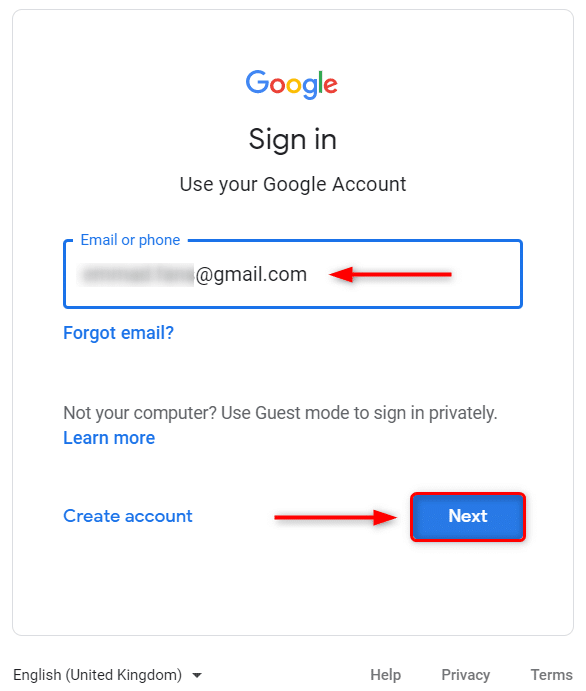
2. כעת, הכניסו את הסיסמא של החשבון שלכם ולחצו Next.
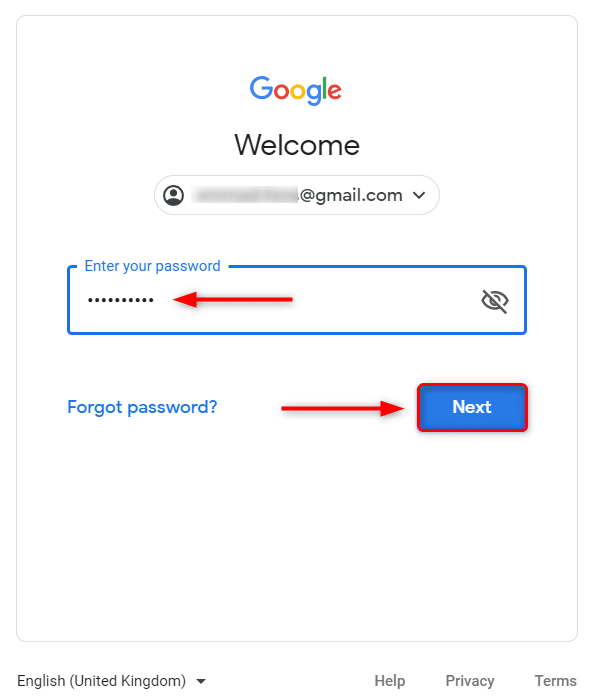
שלב שני – הפעלת אימות דו-שלבי:
כעת עליכם לוודא שחשבון Google שלכם מוגן היטב כדי למנוע התערבות חיצונית בעת השימוש בשירות SMTP; לכן אנו ממליצים לאפשר את האימות הדו-שלבי שמציעה גוגל. אם כבר הפעלתם בעבר את האימות הדו-שלבי, תוכלו לקפוץ לשלב מספר 3.
שימו לב, אתם עלולים לקבל שגיאת סיסמה לא חוקית בשלבים נוספים בעת אימות הדוא"ל שלכם, אם בחרתם שלא להפעיל את האימות הדו-שלבי.
על מנת להפעיל את האימות הדו-שלבי, עקבו אחר ההוראות:
1. היכנסו לחשבון Google שלכם.
2. בחרו ב-Security מהתפריט השמאלי העליון.
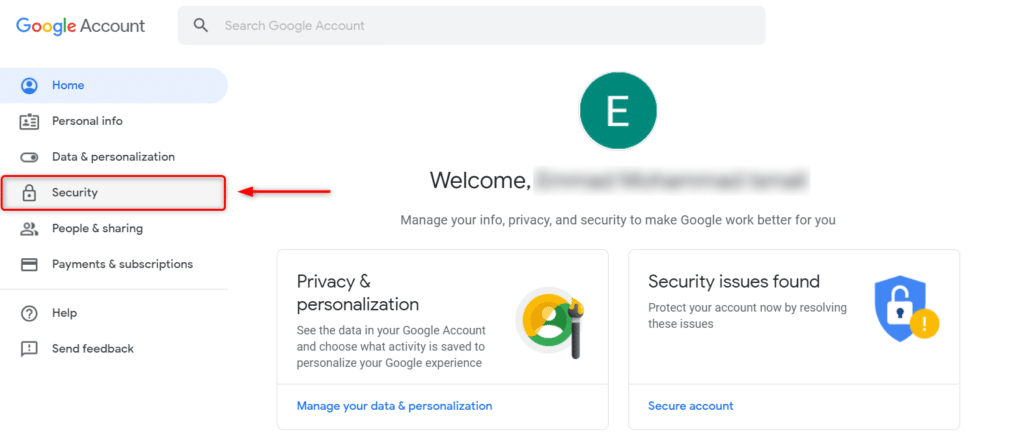
3. לחצו על אפשרות 2-Step Verification מתוך הבחירות הנתונות והשלימו את ההתקנה.
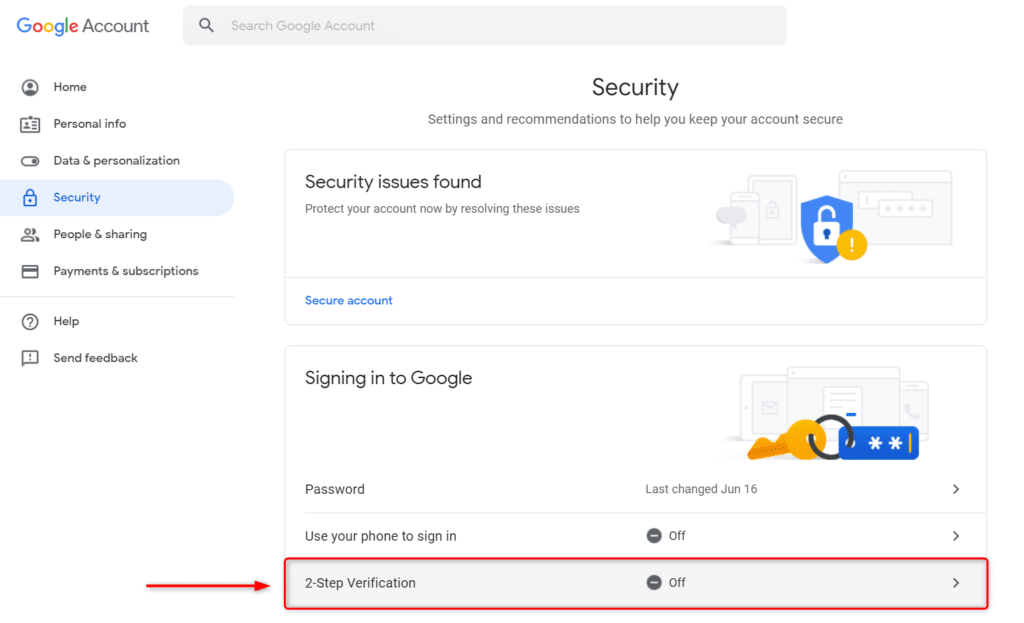
שלב שלישי – יצירת סיסמת אפליקציה:
- כעת עליכם ליצור App Password שתשמש לשילוב SMTP, לכן בקרו כאן לדף הסיסמאות של Google App כדי ליצור סיסמה לאפליקציה.

2. כעת, עליכם לבחור אפליקציה מהרשימה, ולאחר מכן ללחוץ על (Other (Custom name.
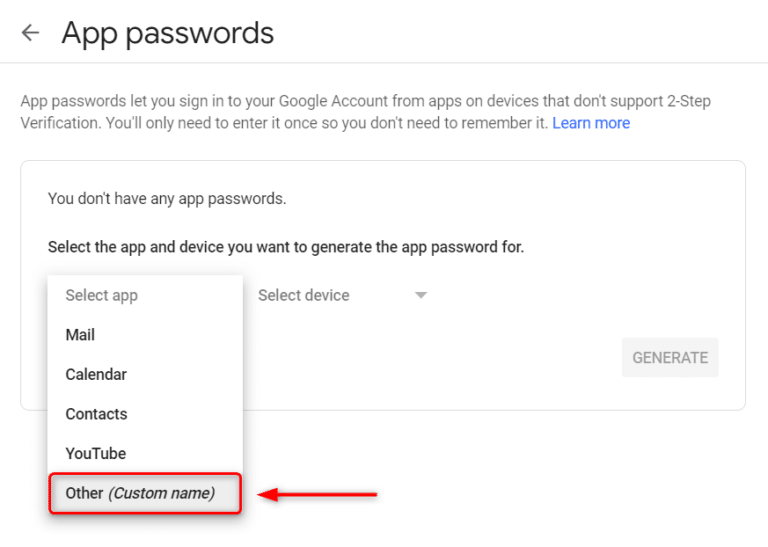
3. כעת, בחרו כל שם שתרצו עבור סיסמת האפליקציה שלכם ולחצו על Generate. בדוגמה זו אנו שמים את סיסמת האפליקציה הזו ככתובת אימייל עסקית.
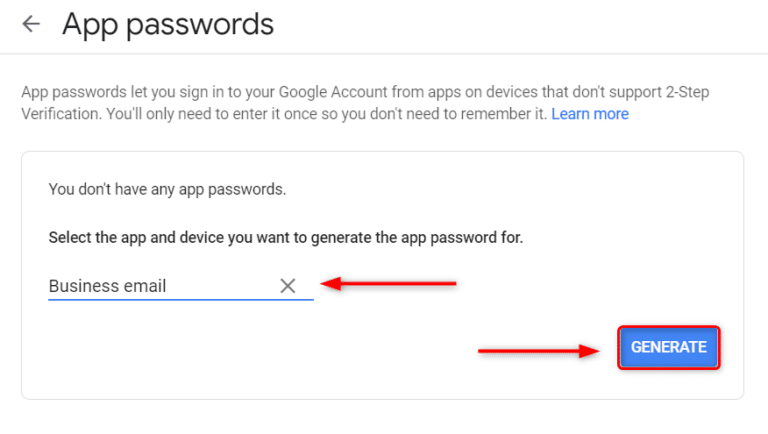
4. לאחר יצירת סיסמת האפליקציה, עליכם לשמור אותה למועד מאוחר יותר.
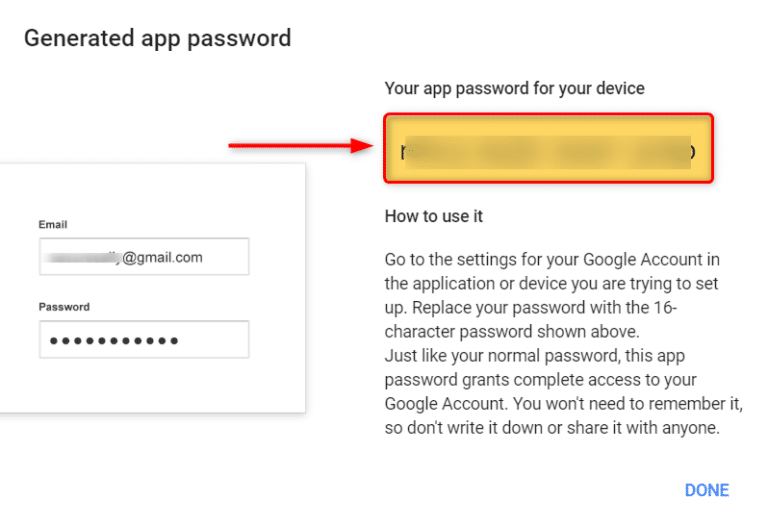
שלב 4 – הגדרת שירות SMTP בשרת:
היכנסו לפלטפורמת Cloudways שלכם באמצעות כתובת הדוא"ל והסיסמה.
- משורת התפריטים העליונה, נווטו לכרטיסיית Servers.
- לאחר מכן בחרו בשרת היעד שלכם.
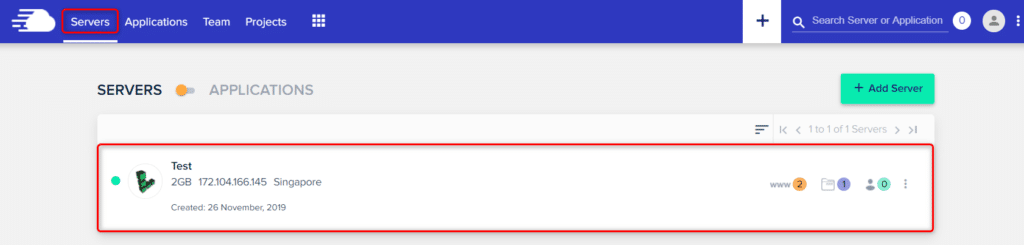
3. הקליקו על אפשרות ה-SMTP שנמצאת בתפריט השמאלי.
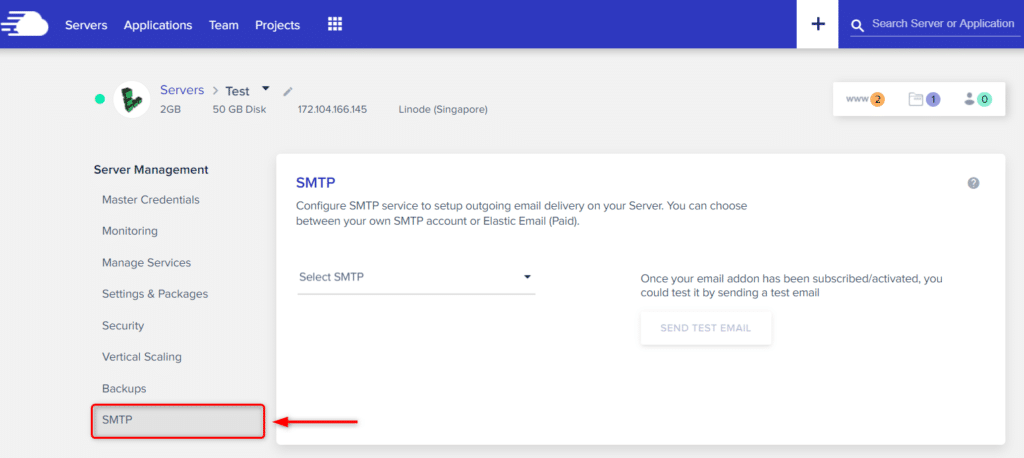
שלב 5 – קביעת התצורה של שירות SMTP בשרת:
כעת לחצו על התיבה הנפתחת המבקשת ממכם לבחור SMTP, אז בחרו באפשרות הנקראת Your Own SMTP.
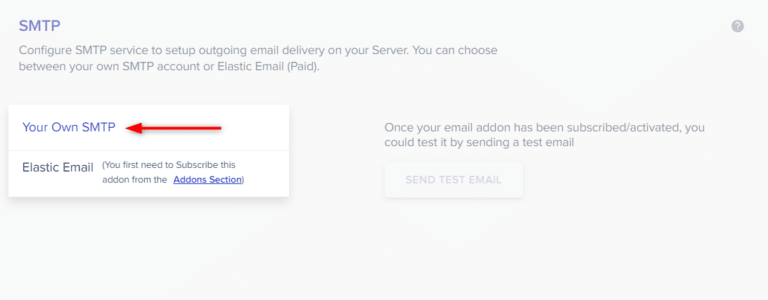
עכשיו יופיעו עוד כמה שדות למטה.
- בחרו ב-Other איפה שתתבקשו לבחור את ספק שער הדוא"ל שלך.
- הזינו את smtp.gmail.com כ-host שלכם.
- הזינו ב-SMTP port את 465 (SSL) או 587 TLS). מומלץ להשתמש ביציאה 587.
- הקלידו את כתובת ה-Gmail שלכם ב-username.
- הקלידו את ה-App password כפי שהגדרתם בסעיף הקודם, באופציה של password.
בסיום, לחצו SAVE.
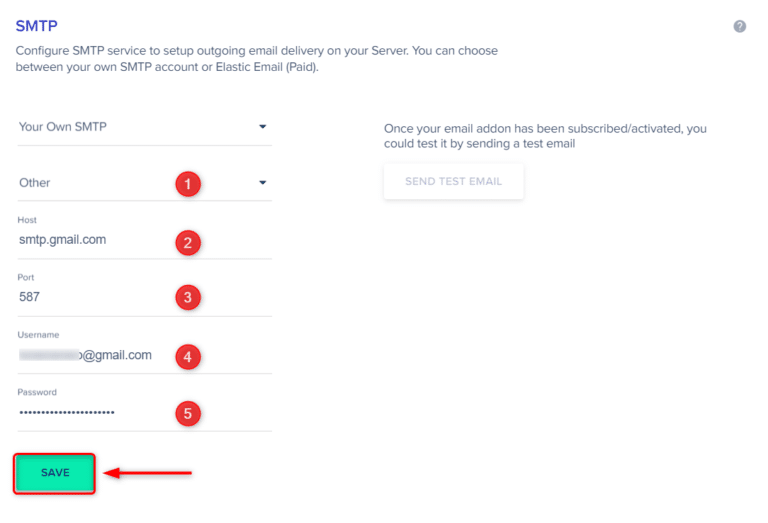
שלב 5 – אימות תצורת SMTP:
כעת Cloudways מציעה לכם לבדוק האם התהליך בוצע בהצלחה. במקום לבדוק את הגדרות ה- SMTP שלכם, מיד לאחר קביעת התצורה של שירות ה- SMTP בשרת תוכלו לוודא זאת. כלומר, תוכלו לאמת האם הודעות הדוא"ל נשלחות כראוי מהשרת על ידי שליחת דוא"ל בדיקה לעצמכם.
- ראשית הקליקו על Send Test Email.
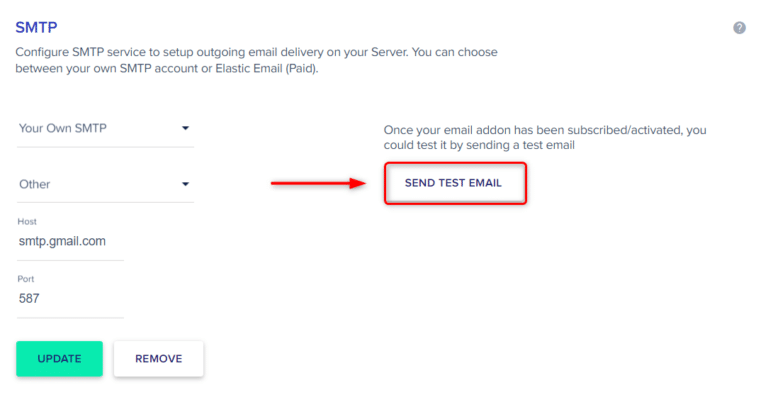
- הכניסו את כתובת המייל שלכם.
- לבסוף, לחצו על Send Test Email.
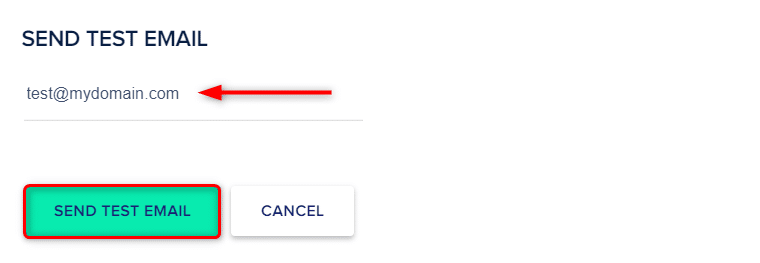
אתם תקבלו הודעת אישור על כך שהמייל נשלח בהצלחה.

זהו זה. שירות הדואר האלקטרוני שלכם ב-Gmail הוגדר בהצלחה עבור השרת שלכם.
מאת – צוות EasyCloud






